开机启动软件win10 Win10怎么设置开机自启动指定软件
更新时间:2025-03-29 11:42:40作者:xiaoliu
在Win10操作系统中,我们经常会使用一些软件,为了方便日常使用,可以将一些常用的软件设置为开机自启动,通过设定开机启动软件的方式,可以让我们在每次开机时自动启动指定的软件,节省了手动打开软件的时间和操作步骤。Win10怎么设置开机自启动指定软件呢?接下来我们将详细介绍如何在Win10中设置开机自启动指定软件的方法。
具体方法:
1.在Windows10桌面,右键点击桌面左下角的开始按钮。在弹出的菜单中选择“运行”菜单项。
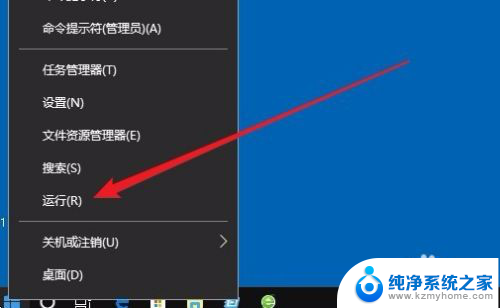
2.这时就会打开Windows10的运行窗口,在窗口中输入命令shell:startup。然后点击确定按钮。
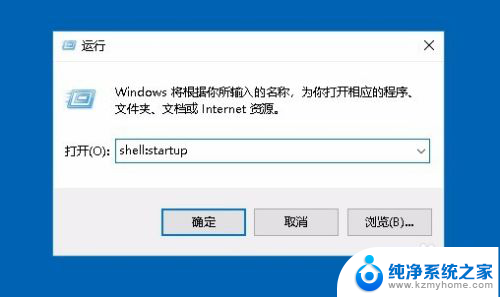
3.这时就可以打开Windows10系统的启动文件夹
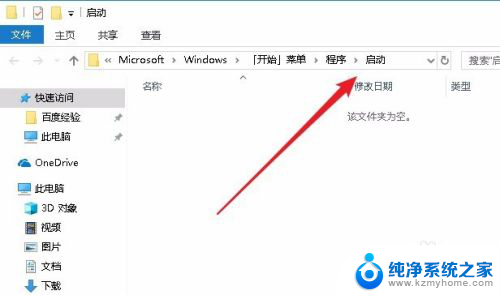
4.把需要开机启动的应用或是程序的快捷方式拖动到该文件夹中,这样以后电脑开机的时候。就会自动启动这些应用。
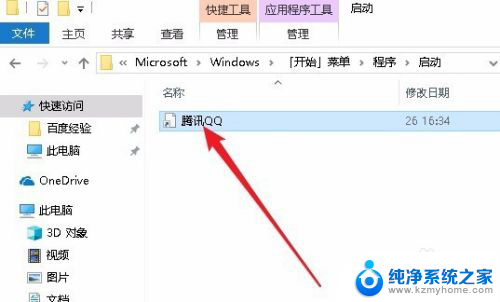
以上就是开机启动软件win10的全部内容,有遇到这种情况的用户可以按照小编的方法来进行解决,希望能够帮助到大家。
开机启动软件win10 Win10怎么设置开机自启动指定软件相关教程
- win10设置开机启动软件 Win10开机自启动软件设置方法
- 电脑自动开启软件怎么设置 Win10怎么设置开机自启动指定软件
- win10开机启动软件 Win10如何设置开机自启动软件
- explorer启动项文件夹在哪 win10开机自动启动软件设置
- windows10如何关闭开机自启动软件 Win10开机启动项如何关闭
- 如何关闭win10自启动应用 Win10开机自动启动软件关闭方法
- win10怎么看开机自启动软件 Win10如何查看开机自动启动的程序
- hp笔记本开机启动项 win10开机启动项自定义设置
- win10没有开机启动项 Windows 10如何设置程序开机自动启动
- 微软电脑怎么开机 win10开机启动项设置方法
- 怎么开电脑麦克风权限 win10麦克风权限在哪里可以找到
- win10系统插u盘没没反应 Win10插入u盘无反应怎么解决
- windows10自带录屏功能 win10系统自带录屏功能怎么用
- windows 10开机动画 Windows10开机动画设置方法
- 输入法微软拼音怎么调 win10电脑微软拼音输入法怎么调整
- 笔记本电脑哪个是截屏键 Win10截图快捷键怎么设置
win10系统教程推荐
- 1 怎么开电脑麦克风权限 win10麦克风权限在哪里可以找到
- 2 windows 10开机动画 Windows10开机动画设置方法
- 3 输入法微软拼音怎么调 win10电脑微软拼音输入法怎么调整
- 4 win10没有ppt怎么办 win10右键新建中没有PPT选项怎么添加
- 5 笔记本硬盘损坏是否会导致蓝屏 Win10系统DRIVER POWER STATE FAILURE蓝屏怎么处理
- 6 win10老是提醒激活 Win10系统总提醒需要激活怎么解决
- 7 开机启动软件win10 Win10怎么设置开机自启动指定软件
- 8 win7和win10共享文件夹设置 Win10与win7局域网共享设置详解
- 9 怎样连蓝牙无线耳机 电脑如何在win10系统上连接蓝牙耳机
- 10 怎样将我的电脑放在桌面 win10我的电脑怎么固定在桌面